![[DELL] Xbox 컨트롤러를 PC와 무선으로 연결하는 방법](https://i.ytimg.com/vi/jXVth_40j08/hqdefault.jpg)
콘텐츠
마이크로 소프트의 Xbox One 엔터테인먼트 콘솔은 복잡하지는 않지만 때로는 가능할 수도 있습니다. 게임을 얻는 방법에는 여러 가지가 있습니다. 최대한 활용하려면 다양한 앱과 프로그램을 다운로드하여 탐색해야합니다. 그런 다음 Xbox One 컨트롤러를 고려해야합니다. Xbox One 컨트롤러를 연결 한 경험에 따라 복잡 할 수 있습니다.
Xbox One 컨트롤러를 연결하려면 Xbox 생태계가 꽃 피었습니다. 자습서가 필요합니다. 2013 년에 출시 된 콘솔에는 Xbox One 디자인이 하나만있었습니다. 컨트롤러는 USB 케이블을 지원했지만 게이머는 자신의 PC에 콘솔과 함께 제공된 Xbox One 컨트롤러를 사용할 수 없었습니다. 사실 Windows 10의 Xbox는 우리가 수평선에 있다는 것을 알지 못했습니다.

읽기 : Xbox One을 설치하는 방법
Xbox One 컨트롤러를 Xbox One 콘솔이나 PC에 연결하는 방법은 다음과 같습니다.
시작하기 전에
시작하기 전에 몇 가지 사항을 메모하는 것이 중요합니다. 컨트롤러를 Xbox One 또는 PC에서 작동 시키려면 액세서리 구입을 한 두 개 필요할 수 있습니다. 예를 들어 Windows 10의 일부 기능에는 Microsoft의 24.99 달러 Xbox 무선 디스플레이 어댑터가 필요합니다. USB를 사용하려면 Micro-USB 케이블을 준비해야합니다. 이 케이블은 사용자와 PC 또는 Xbox One 사이에 충분한 공간을 확보 할 수있을 정도로 길어야합니다. 6 피트 이상인 케이블을 찾으십시오. 아마존은 훌륭한 마이크로 USB 케이블을 제공합니다.
Xbox One 컨트롤러 연결 방법 : Xbox One
무선 전화
Xbox One 컨트롤러를 Xbox One 본체에 연결하는 것은 간단합니다. 수신기가 달린 무선 마우스처럼 컨트롤러와 콘솔의 무선 버튼 만 동시에 누르면됩니다. 모든 Xbox One 컨트롤러에서 무선 동기화 단추는 왼쪽 가장자리 약간 위쪽에 있습니다.

Xbox One 및 Xbox One S 무선 동기화 단추는 다른 위치에 있습니다. Xbox One에는 콘솔 왼쪽에 Xbox One이 있습니다. 아주 정면에 은색의 정사각형입니다. Xbox One S의 무선 동기화 단추는 오른쪽 상단 구석의 적외선 포트 옆에 있습니다.

오버 USB
무선으로 신경을 쓰거나 배터리가 필요없는 상황에서는 Xbox One 컨트롤러를 Xbox One에 직접 연결하여 함께 게임 할 수 있습니다. Micro-USB 케이블의 큰 쪽 끝을 Xbox One의 USB 포트에 연결 한 다음 작은 쪽 끝을 컨트롤러의 USB Micro-USB 포트에 연결하기 만하면됩니다.
Xbox 1 컨트롤러 연결 방법 : PC
Xbox One 컨트롤러와 Windows PC가 관련되면 상황이 더욱 복잡해집니다. 올바른 운전자와 올바른 장비가 필요합니다.
Microsoft의 Windows 10 운영 체제에는 Xbox One 컨트롤러에 내장 된 드라이버가 있습니다. 따라서 블루투스를 사용하여 PC에 연결하거나 PC에 연결하면 PC에서 인식하도록 소프트웨어를 설치할 필요가 없습니다. 이전 버전의 Windows에서는 동일하지 않습니다. Windows 7은 올바른 드라이버를 찾기 위해 Microsoft의 서버에 연결해야합니다. Windows Vista도이 작업을 수행해야합니다.
읽기 : Windows 10에서 Xbox 사용 방법
무선 전화
Xbox One 컨트롤러를 무선으로 사용하려는 PC 사용자는 Bluetooth 또는 Xbox 무선 어댑터의 두 가지 옵션을 사용할 수 있습니다. 모든 장치에는 Bluetooth가 지원되므로 Bluetooth를 지원하는 새 Xbox One 컨트롤러 또는 새 컨트롤러와 함께 제공되는 Xbox One S 콘솔 번들을 구입 한 경우에만 하드웨어를 추가로 구입하지 않고도이 방법을 사용할 수 있습니다. 그렇지 않으면 무선 어댑터를 구입해야합니다.

블루투스 페어링을 위해 로고가 깜박이기 시작할 때까지 Xbox One 컨트롤러의 위쪽 가장자리에있는 무선 단추를 누르고 있습니다. 그런 다음 Windows 8 및 Windows 10에서 장치의 Bluetooth 설정으로 이동하여 장치 페어링을 완료하십시오. 이 옵션은 설정 앱에 있습니다.
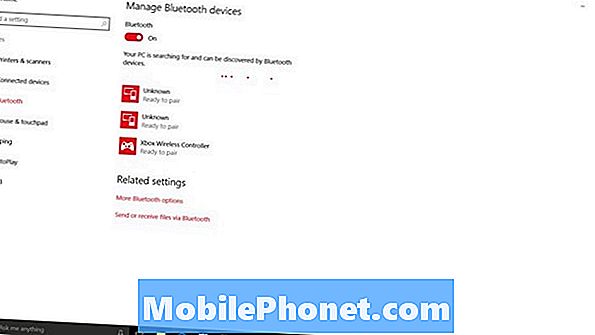
무선 어댑터는 Xbox 1 컨트롤러를 콘솔과 동일한 방식으로 무선으로 사용합니다. 컨트롤러와 어댑터의 동기화 버튼을 누르기 만하면됩니다. 그게 전부 야. PC의 어댑터를 사용해야 만 내장 잭을 통해 헤드폰을 연결할 때 스테레오 오디오를들을 수 있습니다.

오버 USB

Micro-USB 케이블을 사용하여 컨트롤러를 연결하기 만하면됩니다. Windows 10은 액세서리를 신속하게 인식해야합니다.
이것이 바로 Xbox One 컨트롤러를 연결하는 방법입니다. Xbox One에서 컨트롤러를 연결 한 후에는 계정으로 콘솔에 로그인해야합니다. Windows PC의 게임에 컨트롤러 지원이 자동으로 제공되지 않는다는 점도 유의해야합니다. 그들 중 일부는 그것을 가지고 있고, 다른 사람들은 그렇지 않습니다.


